Para usar o modo Picture-in-Picture (PiP) no TikTok pelo navegador, clique com o botão direito do mouse sobre o vídeo no Safari e selecione ‘Picture-in-Picture’. Em navegadores como Chrome e Firefox, utilize a opção ‘Reprodutor de vídeo flutuante’. Essa funcionalidade permite que você assista a vídeos enquanto realiza outras tarefas, proporcionando uma experiência de multitarefa sem interrupções.
Descubra como usar o modo Picture-in-Picture (PiP) no TikTok pelo navegador. Essa função permite que você assista aos vídeos enquanto faz outras tarefas, como responder mensagens ou navegar em outras redes sociais. Neste guia, vamos te mostrar o passo a passo para ativar essa função no seu navegador.
Como ativar o PiP no Safari
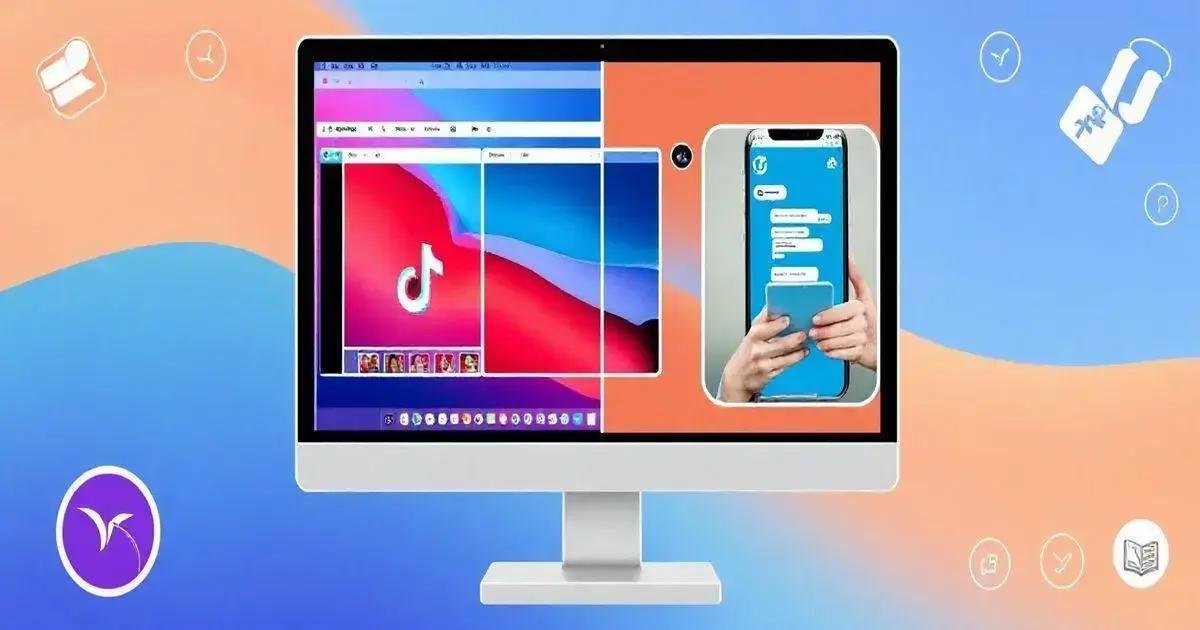
Ativar o modo Picture-in-Picture (PiP) no Safari é bem simples e pode ser feito em poucos passos.
Primeiro, abra o site do TikTok no seu navegador Safari e faça login na sua conta.
Com o vídeo que você quer assistir carregado, clique com o botão direito do mouse sobre o vídeo. Um menu de opções aparecerá. Selecione a opção “Picture-in-Picture”. Isso fará com que o vídeo seja exibido em uma pequena janela flutuante no canto da tela.
Agora você pode mover essa janela para qualquer lugar da tela. Se você trocar de aba ou abrir outro aplicativo, o vídeo continuará tocando. Para pausar ou retomar o vídeo, basta passar o mouse sobre a janela PiP e clicar no botão de reproduzir.
Uma dica importante: se você notar que o vídeo não está respondendo ao comando de play, tente clicar novamente na janela PiP para ativá-lo. Essa funcionalidade é ótima para multitarefas, permitindo que você assista ao seu conteúdo favorito enquanto realiza outras atividades.
Usando o PiP em outros navegadores

Se você não está usando o Safari, não se preocupe! O modo Picture-in-Picture (PiP) também está disponível em outros navegadores, como o Google Chrome e o Firefox. Vamos ver como ativá-lo em cada um deles.
No Google Chrome: Abra o site do TikTok e inicie o vídeo que deseja assistir. Em seguida, clique com o botão direito do mouse sobre o vídeo. Você verá a opção “Reprodutor de vídeo flutuante” no menu. Clique nessa opção, e o vídeo será exibido em uma janela flutuante que você pode mover pelo seu desktop.
No Firefox: O processo é bem semelhante. Acesse o TikTok, inicie o vídeo e clique com o botão direito do mouse sobre ele. No menu, selecione “Entrar em modo Picture-in-Picture”. Assim como no Chrome, você terá uma janela flutuante que pode ser posicionada onde preferir.
Vale lembrar que, apesar de o funcionamento ser bem parecido, a aparência e as opções disponíveis podem variar entre os navegadores. Experimente e veja qual deles melhor se adapta às suas necessidades!
FAQ – Perguntas Frequentes sobre o Modo Picture-in-Picture no TikTok
O que é o modo Picture-in-Picture (PiP)?
O modo Picture-in-Picture (PiP) permite que você assista a vídeos em uma janela flutuante enquanto utiliza outras aplicações ou navega em diferentes abas.
Como ativar o PiP no Safari?
No Safari, clique com o botão direito do mouse sobre o vídeo no TikTok e selecione a opção ‘Picture-in-Picture’ para ativar a janela flutuante.
O PiP funciona em outros navegadores?
Sim, o modo PiP também está disponível no Google Chrome e no Firefox, onde você pode ativá-lo ao clicar com o botão direito do mouse sobre o vídeo.
Posso mover a janela PiP para qualquer lugar da tela?
Sim, você pode arrastar a janela PiP e posicioná-la onde preferir na tela.
O que fazer se o vídeo não responder ao comando de play no PiP?
Se o vídeo não estiver respondendo, tente clicar novamente na janela PiP para ativá-lo.
O PiP está disponível em dispositivos móveis?
Sim, o modo PiP está disponível em dispositivos móveis, como iPhones e iPads, através do aplicativo TikTok.

